안녕하세요. 박스캣입니다.
오늘은 티스토리 블로그 삭제(폐쇄)하는 방법에 대해 포스팅을 준비했습니다. 취미생활, 부업, 경제적인 자유 등 다양한 이유로 블로그를 시작하시는 분들이 많으신데요. 처음에 기대했던 것과 달리 적은 수익, 포스팅 주제, 꾸준한 포스팅 등 해야 할 것이 생각보다 훨씬 많아 당황하신 분들도 계십니다. 특히, 블로그는 한 번 마음이 떠나게 되면 다시 마음 잡고 글 쓰는 것이 굉장히 어려운데요. 그렇다 보니 관리가 전혀 안 되는 블로그들이 생기게 됩니다. 이럴 때에는 마음을 다 잡거나 블로그 폐쇄 후 다시 시작하는 것도 괜찮은 방법이라고 생각이 되네요. 사진으로 티스토리 블로그 삭제(폐쇄)하는 방법에 대해 자세히 설명드리겠습니다.

[목차]
1. 티스토리 블로그 삭제 전 유의사항
2. 티스토리 블로그 삭제(폐쇄)하는 방법
티스토리 블로그 폐쇄 및 삭제하는 방법에 대해 알아보도록 하겠습니다.
1. 티스토리 블로그 삭제 전 유의사항
1) 티스토리 블로그 최대 운영 개수 및 개설 횟수
티스토리 블로그는 최대 5개까지 운영이 가능하며, 한 계정 당 블로그 개설은 10회 가능합니다. 즉, 블로그 개설을 10회 하셨다면 티스토리 블로그를 삭제하여도 새로 개설이 힘들기 때문에 생각을 잘하셔야 합니다.
2) 삭제 후 복원 불가 and 사용하던 블로그 주소 5일간 재사용 불가
티스토리 블로그를 폐쇄하면 복원이 불가합니다. 또한, 해당 블로그의 주소를 5일간 사용할 수 없습니다. 동일한 주소로 블로그를 새로 개설하려면 약 1주일 정도 후에 하시는 것을 추천드리며, 복원이 불가능하니 심사숙고하시기 바랍니다.
3) 계정 삭제와 블로그 삭제는 별개
티스토리 블로그를 개설했다면 당연히 해당 블로그를 개설한 계정도 있을 텐데요. 계정을 삭제할 예정이라면 그전에 티스토리 블로그를 먼저 삭제해주시는 것이 좋습니다. 계정만 삭제한 경우 기존 블로그가 삭제되지 않을 수 있습니다.
2. 티스토리 블로그 삭제(폐쇄)하는 방법
티스토리 블로그 삭제하는 방법 어렵지 않으니 사진 보시고 천천히 따라 하시기 바랍니다.
1) 티스토리 블로그 사이트로 이동하여 폐쇄할 블로그의 설정 버튼을 클릭해줍니다.
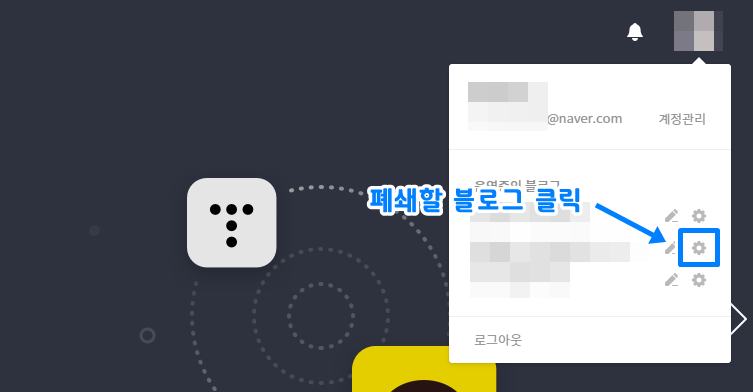
2) 블로그 설정창으로 이동한 뒤, 스크롤을 쭉 내려 최하단 관리 탭의 '블로그'를 클릭해줍니다.
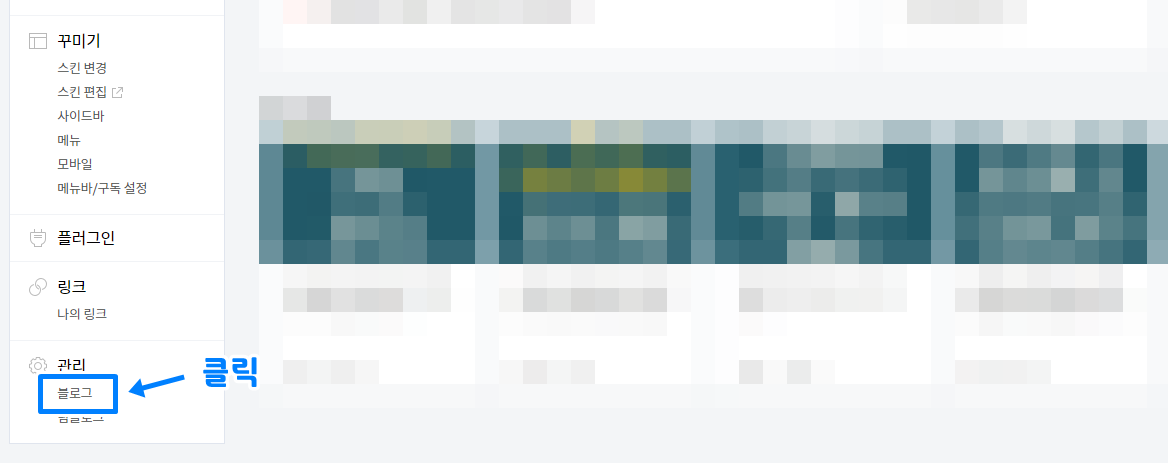
3) 스크롤을 하단으로 내려 데이터 관리하기 옆 '>'버튼을 클릭해줍니다.
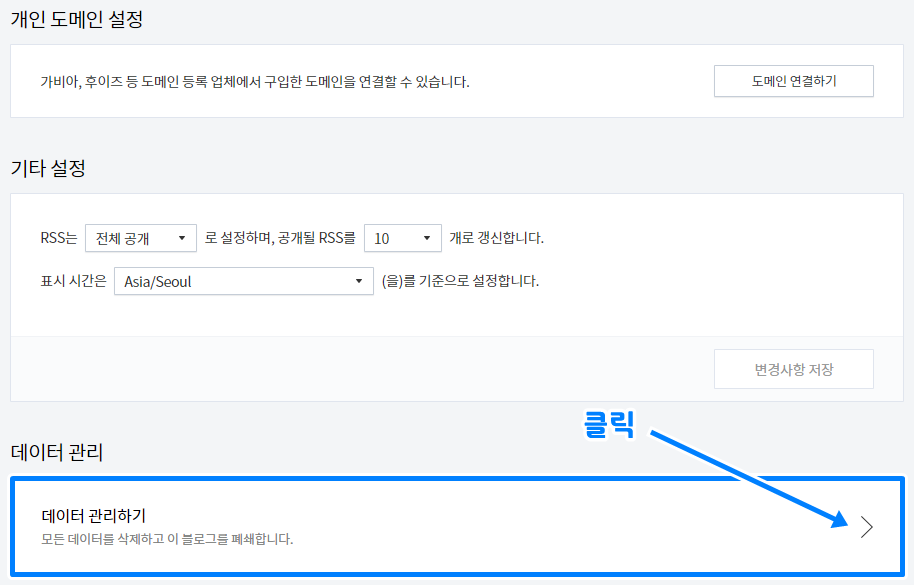
4) 안내 사항에 동의한다는 체크를 클릭한 뒤, '폐쇄하기'를 눌러줍니다.
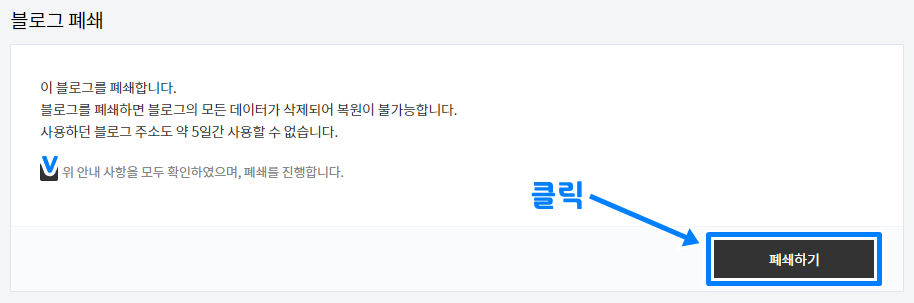
5) 내가 가입했던 이메일 주소로 블로그 폐쇄 인증메일이 발송되었다고 뜨는데요. 해당 메일 주소로 이동해줍니다.
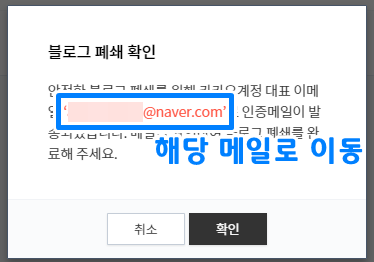
6) 티스토리 블로그 폐쇄 관련 메일을 클릭해줍니다.

7) 마지막으로 블로그 폐쇄 인증 메일 하단의 '폐쇄하기'를 누르면 삭제가 완료됩니다.
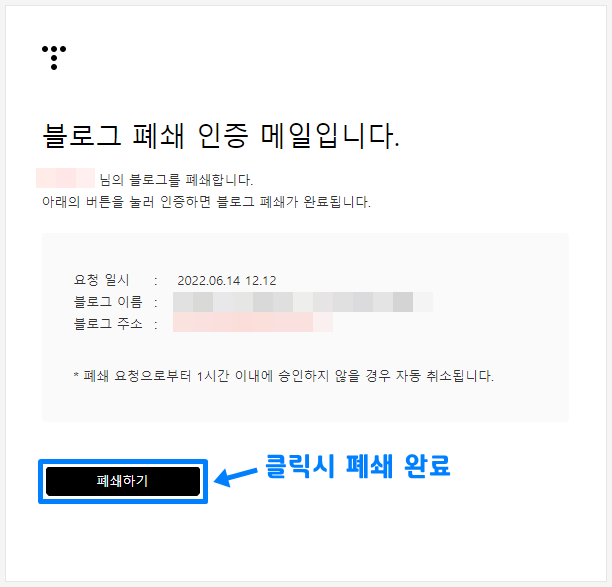
이상으로 티스토리 블로그 삭제(폐쇄)하는 방법에 대해 알아보았습니다. 블로그를 생성해서 꾸준히 포스팅하고 가꾸는 것은 굉장히 힘들었는데 삭제하는 건 순식간에 끝나서 좀 허무하더라고요. 남은 블로그라도 열심히 꾸준히 해봐야겠습니다. 작성한 포스팅 끝까지 읽어주셔서 감사드리며, 다음에는 더욱 알찬 내용으로 찾아뵙도록 하겠습니다.

'프로그램 & IT 상자' 카테고리의 다른 글
| 유튜브 동영상 mp3로 변환하는 방법 간단하고 쉽게 정리해드립니다! (0) | 2022.06.23 |
|---|---|
| 캐드(CAD) 파일 버전 확인하는 간단한 방법 (프로그램 설치 없이 가능) (0) | 2022.06.21 |
| ip 주소 찾는 방법, 내 ip 주소 확인하는 방법 3가지! (윈도우 10 기준) (0) | 2022.06.10 |
| 티스토리 블로그 빙(bing) 포털 사이트 검색등록 (방문자 수 늘리기) (0) | 2022.05.31 |
| 다음 검색등록 정리(티스토리 블로그 방문자 유입 늘리는 방법) (0) | 2022.05.27 |




댓글